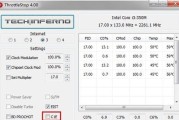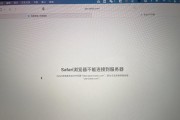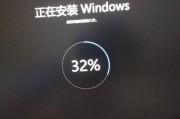在当今的数字化办公和娱乐环境中,双屏显示已变得越来越流行。这不仅可以提高工作效率,还可以增强娱乐体验。如果您有一体电脑,并希望开启双屏显示,本文将提供一个全面的指南,包括一体电脑双屏显示的操作方法和一些常见问题的解决方案。
一体电脑开启双屏显示的重要性
在现代工作和生活中,屏幕空间往往成为影响生产力和娱乐体验的关键因素。双屏显示可让使用者同时运行多个应用程序,提高工作效率,同时在观看电影或进行视频会议时,双屏设置可以显著提升用户体验。

操作前的准备工作
在开始设置之前,请确保您的设备满足以下基本要求:
1.确保一体电脑具有额外的视频输出接口(如HDMI、VGA或DisplayPort)。
2.准备好第二显示器及其连接线缆。
3.关闭一体电脑以进行连接。

如何开启一体电脑的双屏显示
第一步:连接第二个显示器
1.将第二显示器的电源线连接到电源插座,并开启显示器电源。
2.选择合适的视频线缆,将一体电脑上的额外视频输出端口与第二显示器的输入端口相连接。
3.确认第二显示器的信号源设置正确,以便它能够接收来自一体电脑的信号。
第二步:设置显示模式
1.开启一体电脑,并登录操作系统。
2.在Windows操作系统中,通常可以通过按`Windows`键+`P`键,打开“投影”菜单,选择“复制”、“扩展”或“仅显示在2”等选项。对于Mac用户,可以通过点击屏幕左上角的苹果菜单,选择“系统偏好设置”>“显示器”,然后使用“排列”选项卡来设置显示模式。
第三步:调整显示设置
1.在Windows系统中,进入“设置”>“系统”>“显示”,在这里您可以调整分辨率、更改屏幕方向或进一步定制显示器设置。
2.对于Mac用户,可以在“系统偏好设置”>“显示器”>“显示器”选项卡中进行相应的调整。
第四步:优化显示效果
根据您的需求调整显示设置,如调整屏幕的分辨率以获得最佳视觉效果,或者调整显示比例以适应不同内容的显示需求。

常见问题与解决方案
问题1:一体电脑没有额外的视频输出接口怎么办?
解决方案:如果您的一体电脑没有额外的视频输出接口,可以考虑使用USB转HDMI等转换器或购买支持多接口的扩展坞。
问题2:双屏显示设置后画面不一致?
解决方案:检查两个显示器的分辨率和刷新率设置是否一致,确保它们可以同步工作。同时,确认显卡驱动程序是最新的,过时的驱动程序可能导致兼容性问题。
问题3:如何提高双屏显示的工作效率?
解决方案:使用任务视图或虚拟桌面功能,可以在双屏之间分配和切换不同的工作环境或应用程序窗口,从而提高工作效率。
结语
一体电脑开启双屏显示的操作相对简单,只需按照上述步骤进行连接和设置即可。通过双屏显示,无论是办公、学习还是娱乐,都可以获得更加丰富的视觉体验和更高的工作效率。如果您在操作过程中遇到任何问题,可以参考本文中提到的常见问题解决方案,或根据需要进行更深入的设置优化。通过以上步骤,您将能够充分利用一体电脑的潜力,享受到双屏带来的便利。
标签: #电脑